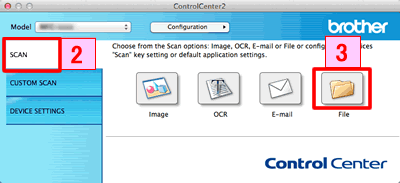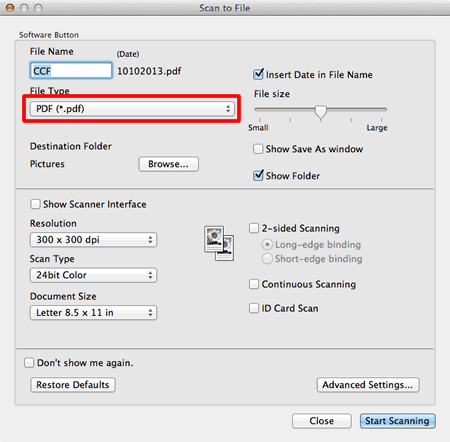DCP-T300
คำถามที่พบบ่อย และการแก้ปัญหาเบื้องต้น
การสแกนและบันทึกเอกสารในรูปแบบ PDF สำหรับระบบปฏิบัติการ Macintosh (สแกนไปยังไฟล์)
คุณสมบัติ Scan to File (สแกนไปยังไฟล์) ทำให้คุณสามารถสแกนเอกสารและบันทึกเอกสารอัตโนมัติไปยังปลายทางที่ระบุไว้บนคอมพิวเตอร์ของคุณโดยผ่านการใช้ ControlCenter2 ในรูปแบบ PDF
หมายเหตุ: ภาพประกอบด้านล่างมาจากระบบปฏิบัติการและผลิตภัณฑ์ตัวอย่าง อาจจะแตกต่างไปจากระบบปฏิบัติการและเครื่องบราเดอร์ของคุณ
วางเอกสารขอบคุณ
เปิด ControlCenter (คลิกที่นี่เพื่อดูวิธีการเปิด ControlCenter2 )
คลิกแท็บ Scan
คลิก File กล่องข้อความการตั้งค่าการสแกนจะปรากฏขึ้น
คลิกเมนูแบบเลื่อนลง File Type จากนั้นเลือก PDF (*.pdf)
เปลี่ยนการตั้งค่าการสแกน เช่น file format (รูปแบบไฟล์) file name (ชื่อไฟล์) destination folder (โฟลเดอร์ปลายทาง) resolution (ความละเอียด) หรือ color (สี) หากจำเป็น
คลิก Start Scanning ตัวเครื่องจะเริ่มการสแกน ไฟล์จะถูกบันทึกในโฟลเดอร์ที่คุณเลือกไว้
หากคำถามของท่านยังไม่ได้รับคำตอบ ท่านได้ลองดูคำถามข้ออื่นๆ แล้วหรือไม่?
ท่านได้ลองดูคู่มือแล้วหรือไม่?
หากท่านต้องการความช่วยเหลือเพิ่มเติม โปรดติดต่อฝ่ายบริการลูกค้าของบราเดอร์
รุ่นที่เกี่ยวข้อง ADS-2400N, ADS-2800W, ADS-3600W, DCP-1510, DCP-1610W, DCP-T300, DCP-T500W, DCP-T700W, MFC-1810, MFC-1815, MFC-1910W, MFC-J2320, MFC-J2720, MFC-L2700D, MFC-L2700DW, MFC-L2740DW, MFC-L8850CDW, MFC-L9550CDW, MFC-T800W
ส่วนแสดงความคิดเห็น
เพื่อช่วยเราปรับปรุงการให้การสนับสนุน โปรดแสดงความคิดเห็นเพื่อตอบกลับให้เราทราบตามด้านล่างนี้
ข้อความแสดงความผิดพลาด การป้อนกระดาษ / กระดาษติด การพิมพ์ การสแกน การถ่ายเอกสาร มือถือ อื่นๆ Advanced Functions (for Administrators) Linux การติดตั้งผลิตภัณฑ์ ไดร์เวอร์ / ซอฟต์แวร์ วัสดุการพิมพ์ / กระดาษ / อุปกรณ์ต่างๆ การทำความสะอาด ข้อมูลจำเพาะ ข้อมูลการรองรับระบบปฏิบัติการ วีดิโอคำถามที่พบบ่อย
เครื่องพิมพ์ สแกนเนอร์ / Scan Key Tool Security Enhancement ข้อความแสดงความผิดพลาดบนหน้าจอของตัวเครื่อง ข้อความแสดงความผิดพลาดบน Status Monitor ข้อความแสดงความผิดพลาดบนเครื่องคอมพิวเตอร์ ข้อความแสดงความผิดพลาดบนอุปกรณ์มือถือ กระดาษติด ปัญหาการป้อนกระดาษ การบรรจุ / การจัดการกระดาษ ไม่สามารถพิมพ์ (ผ่าน USB / Parallel) ไม่สามารถพิมพ์ (ผ่านอุปกรณ์มือถือ) ปัญหาคุณภาพการพิมพ์ ปัญหาการพิมพ์ทั่วไป การพิมพ์จากเครื่องคอมพิวเตอร์ (ระบบปฏิบัติการ Windows) การพิมพ์จากเครื่องคอมพิวเตอร์ (ระบบปฏิบัติการ Macintosh) การพิมพ์จากอุปกรณ์มือถือ การตั้งค่าการพิมพ์ / การจัดการ คำแนะนำสำหรับการพิมพ์ ไม่สามารถสแกน (ผ่าน USB / Parallel) ไม่สามารถสแกน (ผ่านอุปกรณ์มือถือ) ปัญหาการสแกนทั่วไป การสแกนจากตัวเครื่อง การสแกนจากอุปกรณ์มือถือ การสแกนจากเครื่องคอมพิวเตอร์ (ระบบปฏิบัติการ Windows) การสแกนจากเครื่องคอมพิวเตอร์ (ระบบปฏิบัติการ Macintosh) การตั้งค่าการสแกน / การจัดการ คำแนะนำสำหรับการสแกน ปัญหาคุณภาพการถ่ายเอกสาร การใช้งานการถ่ายเอกสาร การตั้งค่าการถ่ายเอกสาร / การจัดการ ปัญหาเกี่ยวกับอุปกรณ์ระบบ Android™ แอพพลิเคชั่น Brother iPrint&Scan / Mobile Connect (Android™) ปัญหาเกี่ยวกับตัวเครื่อง การติดตั้งเครื่อง / การตั้งค่า การจัดการกระดาษ วีดิโอคำถามที่พบบ่อย การติดตั้งไดร์เวอร์ / ซอฟต์แวร์ การอัพเดทไดร์เวอร์ / ซอฟต์แวร์ / เฟิร์มแวร์ การถอนการติดตั้งไดร์เวอร์ / ซอฟต์แวร์ การตั้งค่าไดร์เวอร์ / ซอฟต์แวร์ คำแนะนำเกี่ยวกับไดร์เวอร์ / ซอฟต์แวร์ วัสดุการพิมพ์ กระดาษ การทำความสะอาด ข้อมูลผลิตภัณฑ์ ข้อมูลกระดาษ การรองรับระบบปฏิบัติการ Windows การรองรับระบบปฏิบัติการ Macintosh วีดิโอการติดตั้ง วีดิโอการแก้ปัญหา วีดิโอแนะนำวิธีการใช้งาน